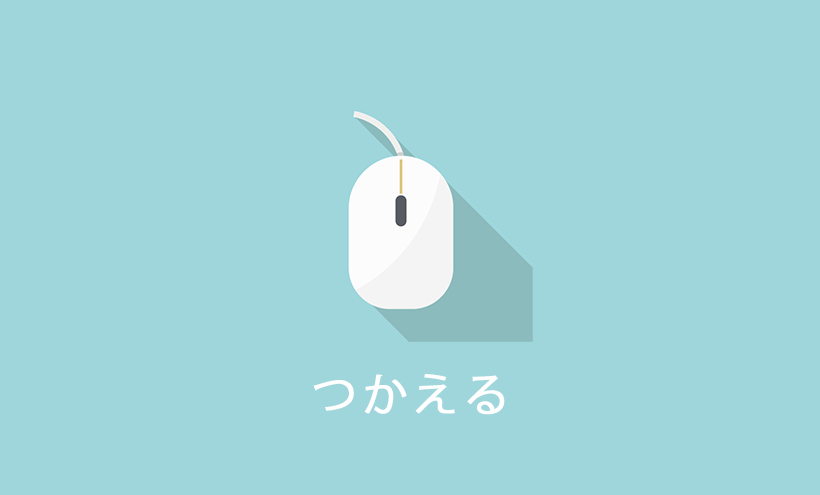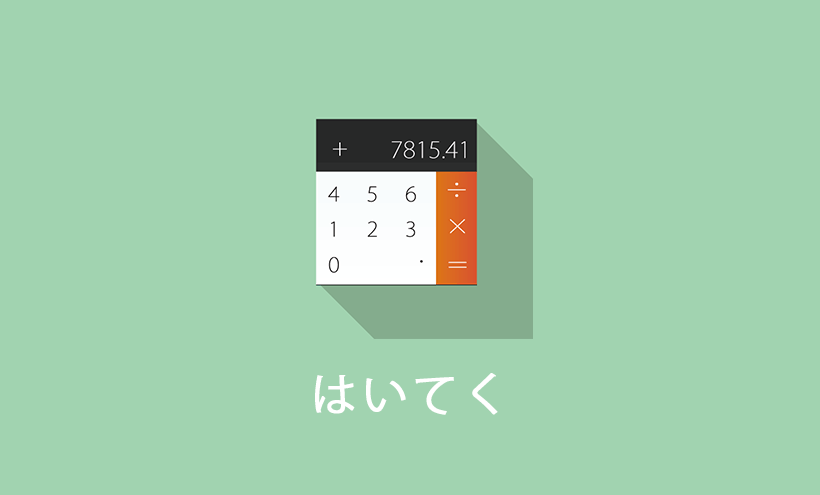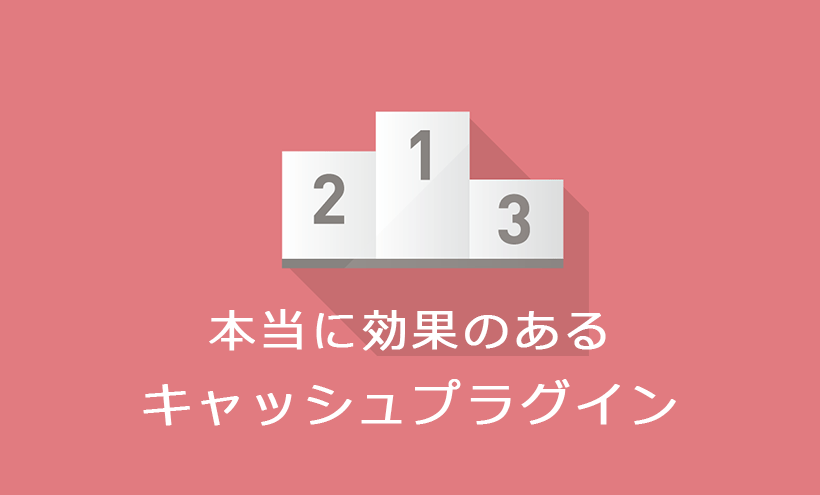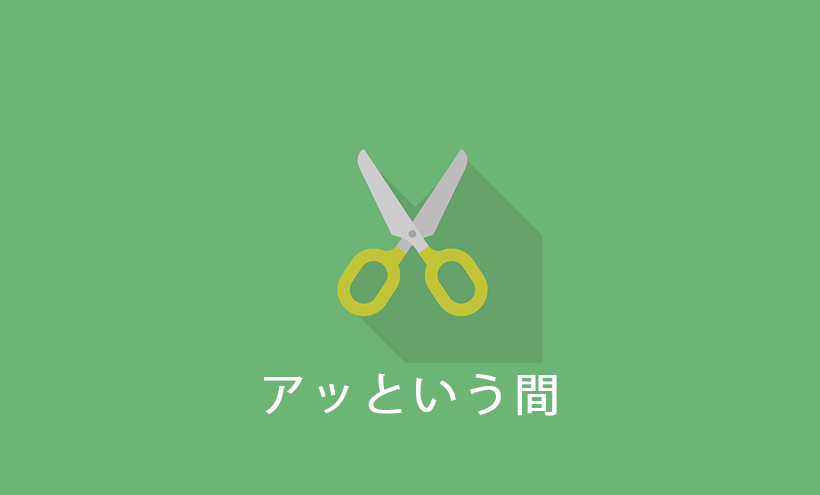WordPressへブログテーマをアップロードする方法
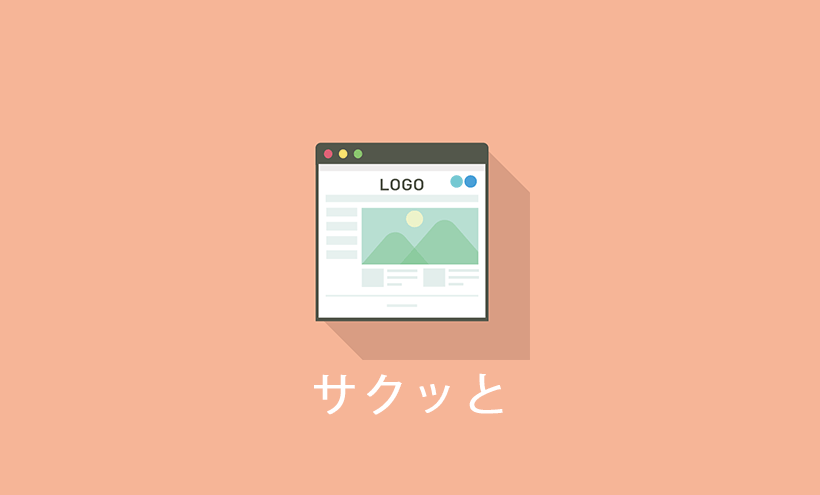
こんな方向けの記事です
- 新しいブログテーマをサイトで使いたい
- 購入したテーマをWordPressにアップロードしたい
専門知識は不要です。
初心者でも簡単に新しいブログテーマをWordPressサイトにアップロード出来る方法を紹介します。
WordPressへブログテーマをアップロードする方法
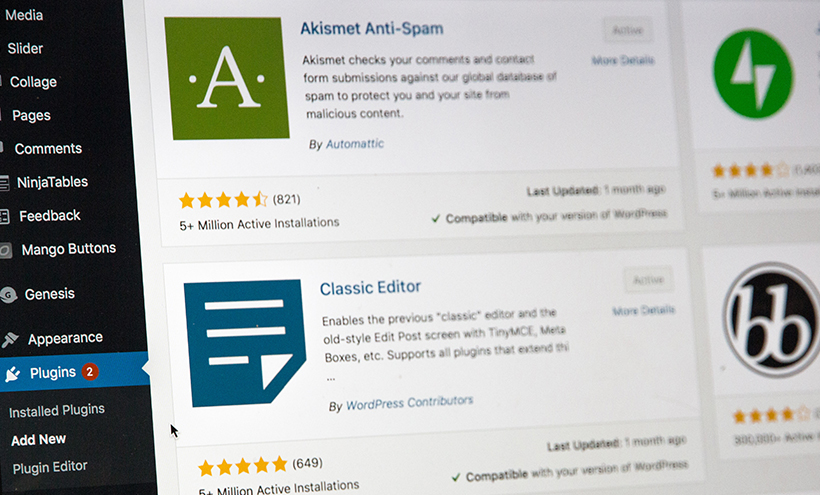
ZIP形式のテーマファイルを持っている場合の手順です。
ブログテーマの入手方法は、後ほど紹介します。
- ダッシュボードからアップロードする方法
- FTPツールを使ってアップロードする方法
- ファイルマネージャツールを使ってアップロードする方法
①ダッシュボードからブログテーマをアップロードする方法
ダッシュボード→「外観」をクリック後、ページ上部の「新規追加」をクリック。
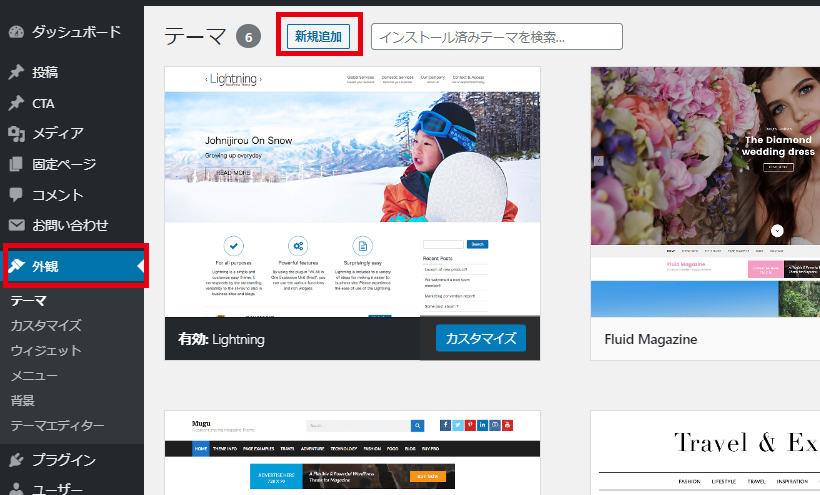
ページ上部の「テーマのアップロード」をクリック。

ファイルを選択から、PCにあるテーマを選択します(画像は、Google Chromeのものです。ブラウザによっては、多少デザインや表示されるテキストが異なる場合があります)。
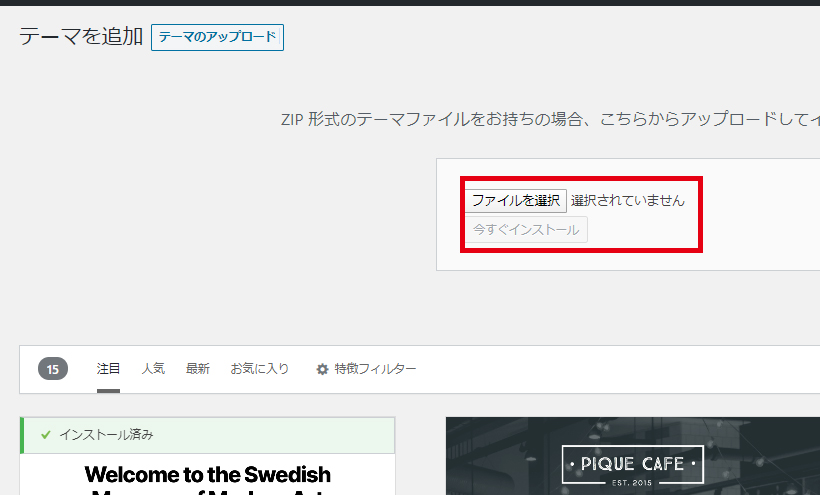
アップロードするテーマが選択できたら、「今すぐインストール」をクリック。これでブログテーマがサイトにアップ完了です。
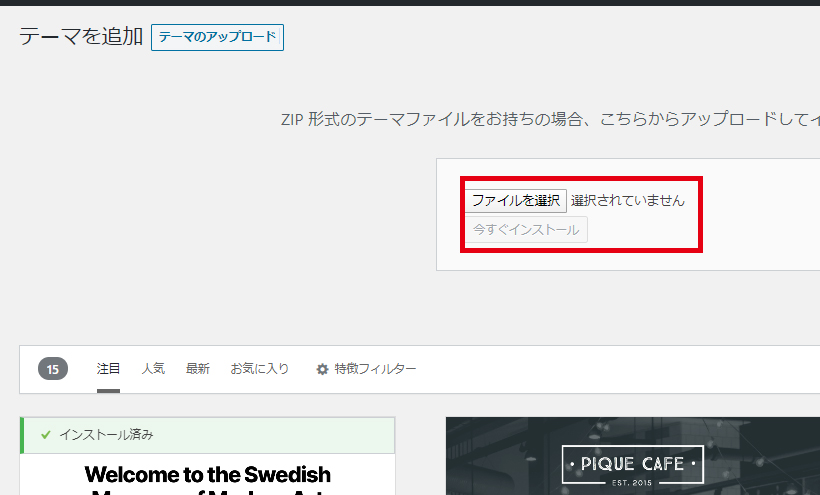
②FTPツールを使ってブログテーマをアップロードする方法
ZIP形式のブログテーマをPC上に保存している場合や、ZIP形式のファイルを解凍した状態のファイルをPCに保存している場合は、FTPツールを使ってアップロードできます。
FTPツールでサーバーにアクセスし、
テーマは「公開ディレクトリー/wp-content/themes」にアップロードします。
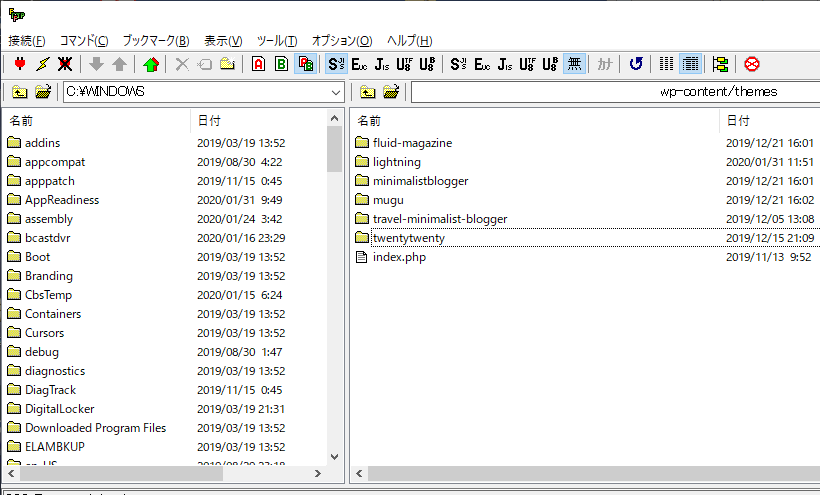
ファイルをアップロードすると、ダッシュボード上の「テーマ」に追加されたブログテーマが表示されます。
FTPツールについて
不明な場合はレンタルサーバー会社のマニュアルを確認しましょう
③ファイルマネージャツールを使ってブログテーマをアップロードする方法
レンタルサーバーごとに、ウェブサーバーにファイルをアップロードするツールが提供されています。
名称はそれぞれ異なりますが、「ファイルマネージャー」、「ファイルマネージャ」、「なんとかFTP」といった名称です。
FTPツール同様にブログテーマを指定のフォルダにアップロードすると、WordPress管理画面上からテーマを有効化できます。テーマのアップロード先は「公開ディレクトリー/wp-content/themes」です。
有料テーマを使う場合
有料テーマの場合、購入元にテーマの取り扱いマニュアルが公開されているものがあります。
購入した際に通知される暗号キーを入力するなど、特定の方法で有効化する手順が記載されているので確認しましょう。
テーマの入手方法
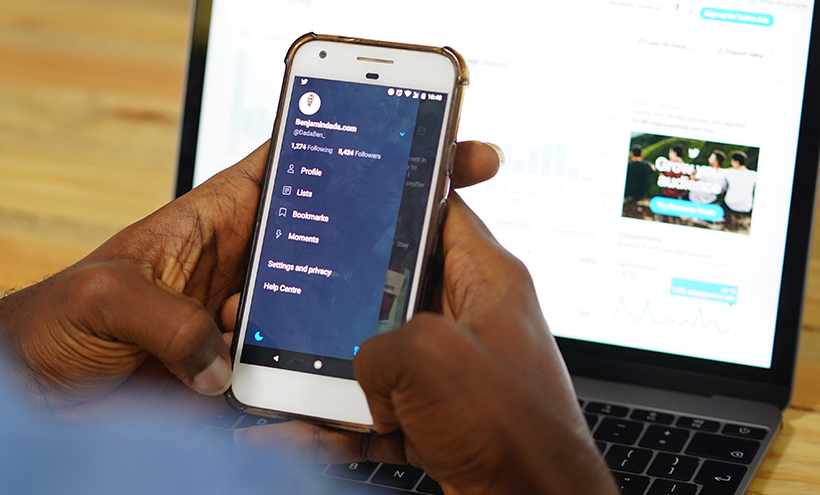
ワードプレスのブログテーマは、インターネット上で公開されている無料のものから企業・個人が販売している有料のものがあります。
ブログテーマの入手方法について紹介します。
- ワードプレス公式ディレクトリーを探す(無料)
- テーマ販売サイトから購入する(有料)
- Web制作業者に制作してもらう(有料)
- その他:インターネット上で無料で配布しているものを探す(無料)
①ワードプレス公式ディレクトリーを探す(無料)
一般的な方法でありながら、確実な方法です。
まずは「無料」である点が、最大の利点です。
ワードプレス公式サイトには、無料で高品質なブログテーマが多々公開されています(常時7,000以上)。
提供されているテーマは、個人・企業が作成したものです。
公式サイトに登録される為にはワードプレスのガイドラインに準拠する必要があります。
その為、他の入手方法と比較すると安全性が高いと言えます(正確には、公式サイトへの登録申請時には内部構造のチェックが入りますが、その後のアップグレードのファイルについては公式サイトのチェックは入らないと言われています)。
ワードプレス公式サイトでは、最新のテーマ、人気のブログテーマ、フリーワード、機能別でテーマを条件検索する機能が付いています。
各テーマの紹介ページには、デモページの他、テーマの最終更新日、ダウンロード回数、システム要件(WordPressバージョン、PHPバージョン)、開発者情報、利用者による評価などを確認できます。
あまり古いもや、評価が低いものを事前に避けることができます。
無料テーマのまとめ
- 無料(追加機能が有料のテーマもある)
- テーマの種類が多い
- テーマの人気度が分かる
②テーマ販売サイトから購入する(有料)
インターネット上ではテーマを販売しているサイトがあります。
「ワードプレス テーマ 有料」などで検索すると、テーマの販売サイトが見つかります。
有料のテーマは、無料のテーマと比較すると高機能なものが多いのが特徴です。ある程度ワードプレスを使ったことがあり、自分の必要な機能などを理解している経験者でないと、どのように選んで良いか分からないかもしれません。
また高機能であるがゆえに、ちょっとした修正であってもカスタマイズの難易度が非常に高くなる傾向があります。
無料のテーマと比較するとネット上に情報量が少ないものが多く、技術レベルがありソースコードを見て自己解決できる能力がないとテーマの修正は困難です。
テーマの価格は1万円以上するものもあり、購入前には十分な検討が必要です。日本国内の販売サイト以外にも、テーマ販売サイトはあります。
「WordPress theme」で検索すると英語のサイトが見つかります。
海外テーマ販売サイトの優れているポイント
- 高いデザイン性
- 種類が多い
- 高機能
- 価格も数十ドル(1,200円)からと良心的
海外テーマ販売サイト懸念点
- サービス・サポートが英語
- あまりの高機能でカスタマイズがむずい
③Web制作業者に制作してもらう(有料)
オーダーメイド式で、Web制作会社に依頼するタイプです。
希望のデザイン、機能を搭載することが期待できますが、料金はかなり高くなります。
ゼロから作成してもらう事もできますが、ある程度気に入ったテーマの部分的な修正をお願いし理想のテーマを作るという方法もあります。
- デザインから作成してもらう
- デザイン+HTMLコーディングを自分で行い、その後テーマに加工してもらう
- デザインは自分で作成し、WordPressテーマ化してもらう
どのように管理したいかを正しくワードプレス業者に伝えるスキルが必要になります。
④その他:インターネット上で無料で配布しているものを探す(無料)
個人・企業が無料で提供しているテーマを利用する方法です。テーマの基本的な機能のみが無料で、拡張機能やサポートを有料で提供するタイプがあります。
日本国内で有名なものだと「BizVektor」ですね。テーマ部分を無料で提供し、拡張プログラムを有料で販売しています(BizVektorテーマのサポートは終了しています)。
開発者の身元がしっかりしたテーマであれば導入についての検討を行う価値がありますが、長期での運用の場合、テーマの採用には慎重になる必要があります。
テーマの有効化後に不具合が出る場合
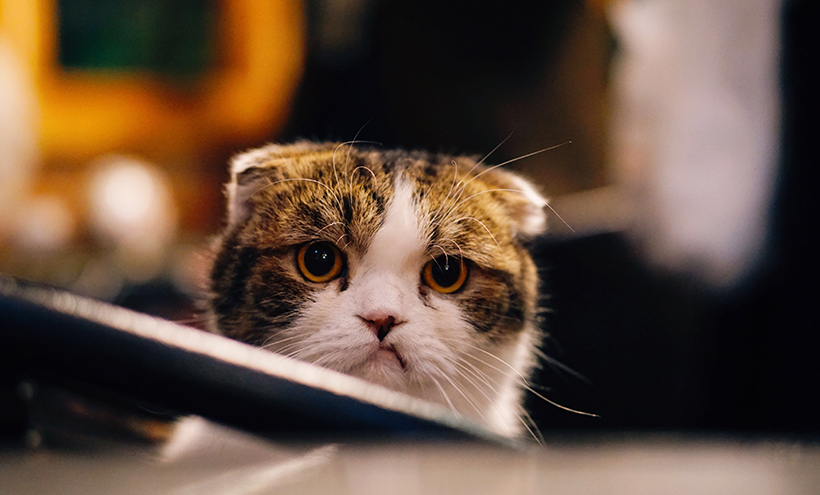
ブログテーマをワードプレスサイトにアップロードした後、エラーが出る、サイトが表示されない等の不具合が発生した場合の対処方法です。
問題の原因を特定する必要があります。
- 有効化しているプラグインとテーマの相性が悪い
- テーマと、使っているWordPressバージョンの相性が悪い
- テーマと、サーバーのPHPバージョンの相性が悪い
- テーマ本体に問題ある
①有効化しているプラグインとブログテーマの相性が悪い
ブログテーマ内にあるプログラムファイルと、有効化しているいプラグインが干渉するケースがあります。
プラグインを一つ一つ無効化し、問題のプラグインを特定しましょう。
サイトに不具合が発生し、管理画面にログインできない場合の対応方法は以下の記事を参考にしてください。
②テーマと使っているWordPressバージョンの相性が悪い
WordPressのバージョンが古すぎる場合、最新のテーマが動作しない場合があります。
一般的にテーマの配布元は、動作環境を明記しています。利用しているWordPressのバージョンが、テーマの動作要件にあっているかを確認しましょう。
WordPressのバージョンがテーマの動作要件に合わないぐらい古い場合は、WordPressのバージョンアップを行う必要があります。
③テーマと、サーバーのPHPバージョンの相性が悪い
PHP(ピー・エイチ・ピー)とはプログラム言語のことです。WordPress同様に、このPHPにもバージョンが存在します。PHPはバージョンごとに、サポートしている機能があります。
テーマにはPHPのコードが使われていますが、古いバージョンのPHPだと動作しないものがあります。
テーマの配布元は動作するPHPバージョンを明記しています。
テーマ配布元が公開しているPHPのバージョンと、サーバーのPHPが対応しているかを確認しましょう。
もしPHPが古い場合はPHPのバージョンをアップグレードしましょう。
その逆に、あまりに古いPHPでしか動作しないテーマはセキュリティー上の懸念があります。
特別な事情がある場合を除いて、そのテーマを採用しないことをお勧めします。
④テーマ本体に問題ある
テーマファイル自体に欠陥がある為に、サイトが表示されなくなる場合があります。
テーマの配布元から最新のテーマを入手し、テーマの動作環境を保証するサーバー上で確認しましょう。
ブログテーマのアップロード方法についてのまとめ
WordPressは様々なブログテーマがあります。無料で使える高機能のものも多く、色々試したくなりますよね?
外見がおしゃれなものでも、管理画面から設定できる項目が少なく使い勝手の悪いテーマも結構あります。
無料のテーマであれば何度でも試すことが出来ます。
気になるテーマを一度アップロードし、中身を確認しながら自分のサイト運営にあったものを選ぶのがお勧めです。
人気記事 初心者でも可能なSEO対策って何?
人気記事 【ゼロから始める】副業ブログで月5万円を稼ぐ!当社スタッフが試してみた方法と成果を公表